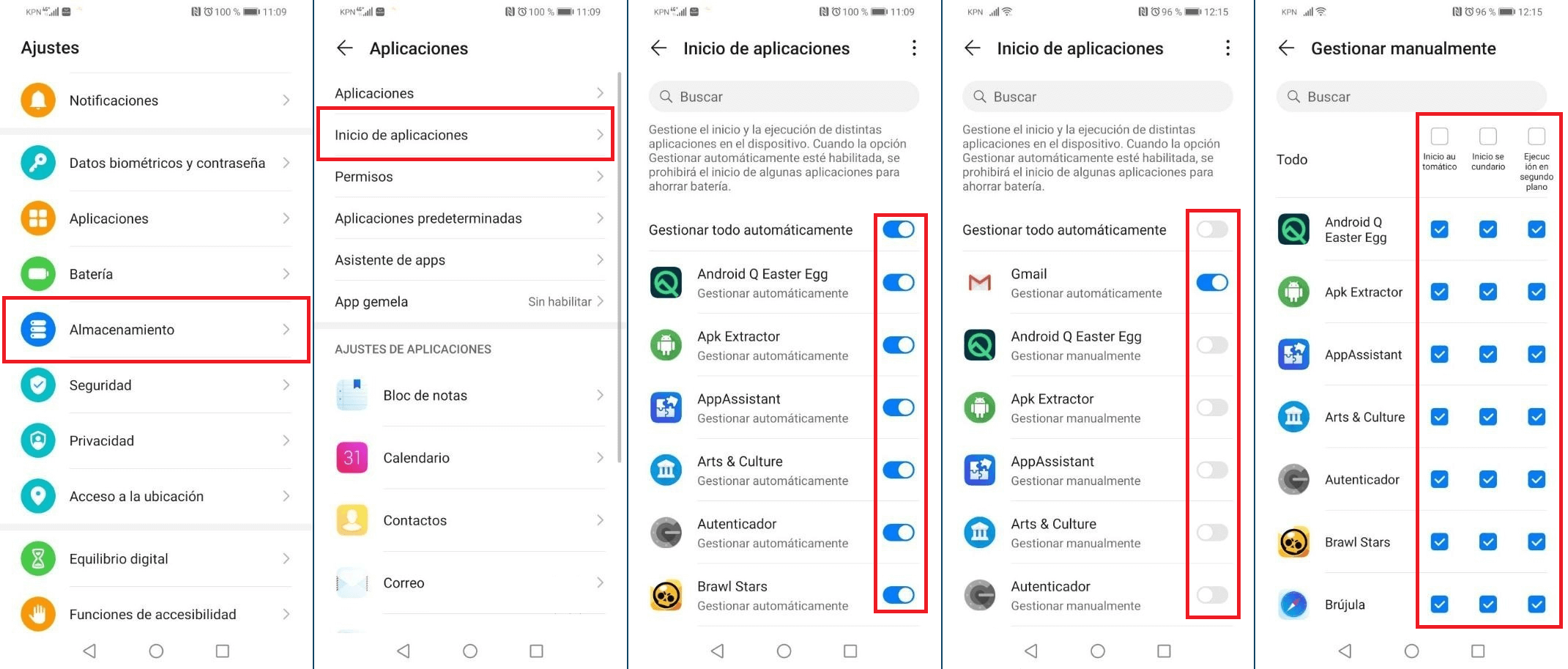Los dispositivos Android cuentan con una función que no muchos usuarios conocen y es que podremos hacer que ciertas apps se abran automáticamente al encender tu dispositivo Android. Esta función lleva estando disponible en otros dispositivos como los que poseen el sistema operativo Windows y al igual que ellos, activar el inicio automático de aplicaciones de Android tiene cosas positivas y negativas.
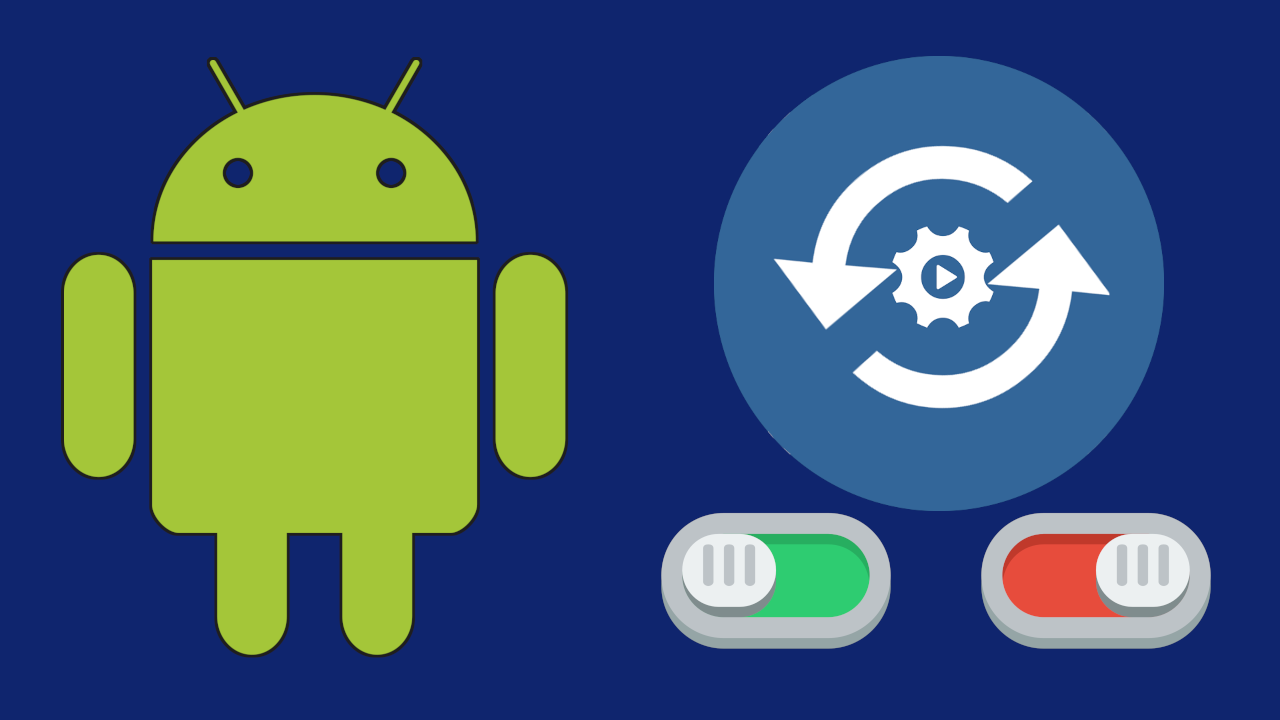
Tabla de Contenidos
Relacionado: Como borrar el historial de escritura de tu teclado de Android
La función inicio de aplicaciones (automático) de Android, tal y como su nombre indica, significa que las apps se iniciarán solas y en segundo plano tras haberlas cerrado. Hay aplicaciones en segundo plano que se ejecutan incluso cuando estas no se muestren abiertas. Un ejemplo de estas apps son las de la categoría fitness, las cuales pueden contar la distancia o pasos realizados sin que la app tenga que estar abierta.
Sin embargo, tal y como hemos mencionado, el inicio automático de apps de Android tiene algunos aspectos negativos como el retraso o ralentización de nuestros dispositivos Android. Cuando nuestro dispositivo Android se siente lento, lo primero que hacemos es cerrar las apps que tenemos abiertas. Sin embargo, en el caso de que hayamos activado el inicio automático de ciertas apps, cuando las cerramos no tendrán el resultado esperado porque se volverían a abrir.
Nota: Debes tener en cuenta que aun cuando no cerramos las apps de forma manual, las aplicaciones se cerraran automáticamente si nos quedamos sin memoria RAM para otros procesos activos en primer plano.
Dicho a esto, a continuación, os mostramos detalladamente como activar o desactivar el inicio automático de aplicaciones de Android:
Como activar o desactivar el inicio automático de las aplicaciones instaladas en tu Android.
1. Abre la app Configuración de Android.
2. Aquí tienes que seleccionar la opción: Aplicaciones / Gestor de aplicaciones
3. Una vez aquí tienes que localizar la opción: Inicio de Aplicaciones
4. Esto te da acceso a todas las apps cuyo inicio automático puedes configurar. De forma predeterminada la gestión de esta función es automática.
5. Aquí deberás localizar la app que no quieres que se inicie automáticamente y desactivar el interruptor junto a ella.
6. Por otro lado, en el caso de querer activar el inicio automático de una app de Android, deberás activar dicho interruptor.
7. Una vez que desactivemos el interruptor se mostrará la opción de gestión manual. Esto nos permite decidir que opciones dentro del Inicio de Aplicaciones queremos habilitar o no. Entre estas opciones encontraremos: Inicio Automático, Inicio Secundario y Ejecución en segundo plano.